اشتراک فایلها بهصورت بی سیم و بهراحتی در ویندوز ۱۰ با Near Share
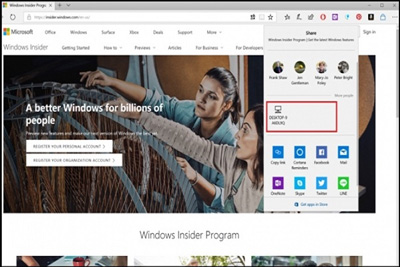
یکی از امکانات جدید ویندوز ۱۰ بهنام “اشتراک نزدیک” که در بیلد ۱۷۰۳۵ گنجانده شده انتقال وایرلس فایلها از طریق بلوتوث بین دستگاههایی است که در مجاورت همدیگر قرار دارند. برای اینکار کافی است روی دکمه Share کلیک کنید تا ظرف چند دقیقه فایلها بهاشتراک گذاشته شوند.
Near Share چیست؟
اگر از بیلد ۱۷۰۳۵ استفاده میکنید میتوانید از قابلیت جدید اشتراکگذاری ویندوز ۱۰ بهنام Near Share یا اشتراک نزدیک استفاده کنید. کاربران بهکمک این قابلیت میتوانند فایلهای خود را بهصورت وایرلس و از طریق بلوتوث بهدستگاههایی که در آن محدوده وجود دارند بهاشتراک بگذارند. میتوان این ویژگی جدید مایکروسافت را مشابه “ایردراپ” دانست.
مایکروسافت Near Share را در تمام ویندوز ۱۰ جاسازی کرده است. در نتیجه، میتوانید با استفاده از آن، فایلهای خود را در مایکروسافت اج، ویندوز اکسپلورر و اپهایی مانند Photos بهاشتراک بگذارید.
چگونه از Near Share در بیلد ۱۷۰۳۵ ویندوز ۱۰ استفاده کنیم؟
نحوه استفاده از اشتراک نزدیک برای انتقال فایلها بین دستگاههای سازگار ویندوز ۱۰ نسبتا ساده است. منظور از سازگار در اینجا، آن است که ویندوز ۱۰ هر دو طرف ارسال کننده و دریافت کننده باید نسخه بیلد ۱۷۰۳۵ باشد.
کافی است به “اکشن سنتر” (Action Center) بروید و Near Share را فعال کنید. مایکروسافت برای این منظور یک دکمه سریع اکشن در این قسمت درنظر گرفته است.
در مایکروسافت اج
با استفاده از دکمه Share در مایکروسافت اج صفحات وب را با دیگران بهاشتراک بگذارید. این دکمه در نوار منو کنار دکمه Add Notes قرار دارد. روی دکمه Share کلیک کنید و منتظر دستگاههای مجاور که از Near Share پشتیبانی میکنند بمانید.
بعد از آغاز فرآیند اشتراکگذاری فایل، یک نوتیفیکیشن تأیید در Action Center ویندوز ۱۰ روی دستگاه دریافت کننده ظاهر میشود.
یکی دیگر از ویژگیهای اضافه شده به مایکروسافت اج دکمه Mute است که اگر با گوگل کروم کار کرده باشید حتما با آن آشنا هستید. این دکمه صدای صفه وب را قطع میکند تا از آلودگیهای صوتی ناخواسته که ناشی از پخش خودکار ویدیوهای داخل صفحه است جلوگیری کند.
ویژگی Continue On PC که در ویندوز ۱۰ طراحی شده نیز به کاربران این امکان را میدهد تا صفحات وب را بین دستگاههای مختلف بهاشتراک بگذارند. البته، برای این کار باید بهاینترنت دسترسی داشته باشند.
در ویندوز اکسپلورر
۱- در My Computer یا My PC به پوشه مربوط به فایل موردنظرتان بروید.
۲- روی فایلی که میخواهید بهاشتراک بگذارید کلیک راست کنید.
۳- در بخش منو روی گزینه Share کلیک کنید.
انتقال وایرلس فایلها از طریق بلوتوث, اشتراک فایلها در ویندوز ۱۰
اشتراک فایلها در ویندوز ۱۰
۴- در این قسمت، هر دستگاه نزدیک بهشما که قابلیت اشتراک نزدیک آن فعال باشد قابل مشاهده است. کافی است روی نام آن دستگاه کلیک کنید تا فایلها آماده انتقال بهصورت وایرلس شوند.
۵- یک پیام نوتیفیکیشن بهمنظور گرفتن تأیید در Action Center دستگاه دریافت کننده ظاهر میشود.
این فرآیند با توجه بهحجم فایل ممکن است چند دقیقه طول بکشد. این قابلیت در هر محیطی در ویندوز ۱۰ که دکمه Share وجود داشته باشد کار میکند.


